Ali ne bi bilo super, če bi vzeli ta čudovit (in smešen!) GIF in ga uporabili kot animirano ozadje za svoj iPhone? Lahko prebudite svoj iPhone, pritisnete na zaslon in opazujete, kako se dogajanje odvija. Znova in znova. In konec.
Na žalost so ozadja GIF nemogoča. Ali pa so? No, dejanskega GIF-a ne morete nastaviti kot ozadje zaklenjenega zaslona, ampak vi lahko pretvorite kateri koli GIF v živo fotografijo in ga uporabite za animacijo zaklenjenega zaslona vašega iPhone -a.
Evo kako.
Pretvorite kateri koli GIF v živo fotografijo
Za izdelavo ozadja GIF za vaš iPhone obstajata dva koraka:
- Pretvorite svoj GIF v živo fotografijo.
- Povejte svojemu iPhoneu, naj to živo fotografijo uporabi kot ozadje.
Ko to storite, lahko fotografijo v živo animirate ali predvajate tako, da pritisnete in držite prst na zaklenjenem zaslonu. Ne bo se predvajal na običajnem začetnem zaslonu, zato lahko razmislite o uporabi druge slike.
Imamo celotno vadnico o uporabi Live Photos za ozadje zaklenjenega zaslona, torej to je kraj, če vas del GIF ne zanima.
1. Pretvorite svoj GIF v živo fotografijo
Za ta korak potrebujete aplikacijo Giphy. Tako lahko iščete kateri koli GIF, ga pretvorite v živo fotografijo in shranite v svoj fotoaparat. To počne veliko več kot to, danes pa bomo s to funkcijo hitro vstopili in odšli.

Foto: Kult Maca
Torej, prvi korak je, da se opogumite, drugi korak pa je, da odprete aplikacijo. Razen če ste mlajši od 25 let, ga boste morali takoj zapreti, zahvaljujoč utripajočim GIF -om, ki tečejo povsod po tem prekletem mestu. Samo držite se in se poskusite osredotočiti. Dihaj. Če prvih nekaj sekund preživite brez napada, je dobro, da nadaljujete.

Foto: Kult Maca
Najlažji način za nadaljevanje je, da z Giphyjevim iskanjem poiščete želeni GIF. GIF -e lahko odprete iz svoje knjižnice fotografij (prek ikone kamere v aplikaciji Giphy), ogledate pa si lahko le svoj fotoaparat. To pomeni, da se morate pomikati vse svoje fotografije, da najdete želeni GIF. Če vidite, da ima Giphy skoraj vsak GIF, ki ste ga kdaj ustvarili, raje poiščite tam.
Ko najdete animacijo, ki vam je všeč, se dotaknite, da si jo ogledate, nato tapnite ikona s tremi pikami da ga delite. Na nastalem seznamu se dotaknite Pretvori v živo fotografijo. Izberite celozaslonski način ali pa ga prilegajte zaslonu in končali ste. Zdaj je v vaši knjižnici fotografij.
Kako uporabiti živo fotografijo kot ozadje
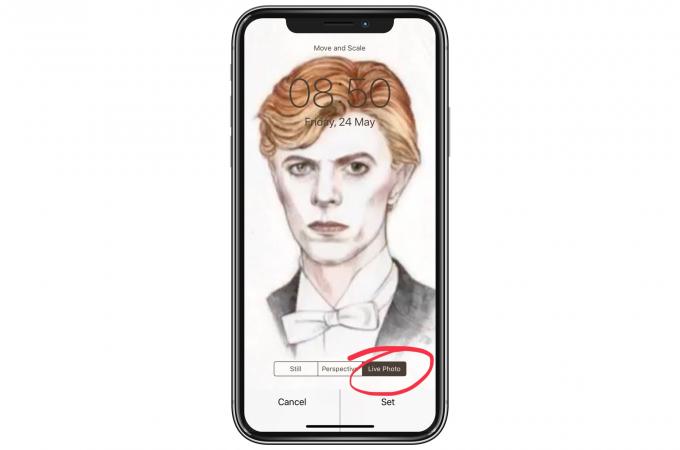
Ta del je zajet v naše predano navodilo, ampak tukaj so glavne točke:
- Slike v živo ni mogoče dodeliti kot ozadje v aplikaciji Fotografije (vi lahko nastavite navadne fotografije kot tapeto iz skupne rabe fotografij, zato je to nenavadna anomalija).
- Odprto Nastavitve> Ozadje> Izberite novo ozadje, poiščite novo shranjeno fotografijo v živo in izberite možnost, da jo prikažete kot fotografijo v živo (glejte sliko zgoraj).
- Nastavite ga tako, da se prikaže samo na zaklenjenem zaslonu, ker na začetnem zaslonu ne more animirati. Prikazal se bo le kot fotografija.
Končal si. Zdaj, ko ste na zaklenjenem zaslonu, lahko pritisnete in držite, da zaženete »GIF«. Tako zabavno.

